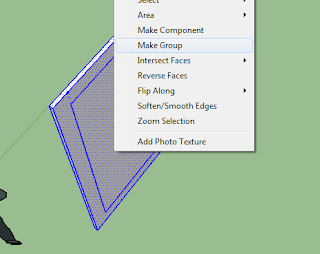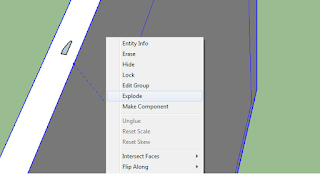Lihatlah penampakan hasil jadinya dibawah ini:
Cara buatnya gampang kok:
Membuat Gambar Pintu dengan Profile di tengah
1. Buat dulu rectang dan Presspull keatas2. Buat lagi rectang ditengah daun pintu, menggunakan Tool Offset. Rectang ini nantinya berfungsi sebagai Path dalam pembuatan profile nanti.
3. Sebelum buat profile / shape, terlebih dulu object pintunya harus kita group dulu supaya profile yang kita buat nantinya tidak nempel ke pintu.
caranya seleksi pintunya, > klik kanan > make Group.
4. Buat dulu garis bantu menggunakan tool meteran, dan buatlah bentuk profilenya. bentuk profilenya terserah kamu, yang penting kelihatan bagus.
5. Geser bentuk profile kearah atas supaya tidak nempel ke pintu.
6. Klik kanan pada pintu > Explode.
ini supaya pintunya bisa diedit ( keluar dari mode group)
7. sekarang waktunya buat Profile.
langkah pertama, double klik pada area tengah pintu, ini untuk menseleksi 2 sisi surface.
langkah kedua aktifkan tool Follow Me
Langkah ketiga, pilih profile yang kita buat tadi.
Baamm..! profile langsung jadi ditengah Pintu.
Mudah ya, hehe...
supaya lebih mudah, saya dah sediakan file latihannya di Halaman Download File Latihan.
sampai ketemu di Latihan selanjutnya.
Oiya Materi lengkap Belajar sketchUp bisa kamu temukan di Halaman Belajar SkectUp
trims..